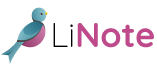Rechercher par thème :
🔒 Compte
& Mot de passe
Je n’arrive pas à me connecter à mon compte LiNote
Si un message d’erreur s’affiche lorsque vous essayez de vous connecter, vérifiez :
- Qu’il n’y a pas une majuscule au début de votre adresse email (sur les claviers de smartphone, la touche majuscule est souvent activée par défaut lorsque vous commencez à taper quelque chose).
- Que la touche majuscule n’est pas activée par défaut lorsque vous écrivez votre mot de passe
- Que vous n’avez pas mis « .fr » à la place de « .com » à la fin de votre adresse email (et vis-versa)
Si l’erreur vient de votre mot de passe, vous pouvez le réinitialiser :
- Appuyez sur « Mot de passe oublié ? »
- Tapez votre adresse email
- Cliquez sur « Réinitialiser »
- Ouvrez le mail que vous venez de recevoir et cliquez sur réinitialiser
- La page de réinitialisation du mot de passe s’ouvre, entrez votre nouveau mot de passe deux fois
- Retournez sur l’application LiNote et connectez-vous avec votre nouveau mot de passe.
Mot de passe oublié : comment le réinitialiser ?
- Depuis la page de connexion, appuyez sur « Mot de passe oublié ? »
- Entrez l’adresse email que vous utilisez pour vous connecter à votre compte LiNote
- Appuyez sur « Réinitialiser »
- Ouvrez le mail que vous venez de recevoir et appuyez sur le bouton « Réinitialiser »
- La page de réinitialisation du mot de passe s’ouvre, entrez votre nouveau mot de passe deux fois
- Retournez sur l’application LiNote et connectez-vous avec votre nouveau mot de passe.
Comment modifier mon mot de passe depuis l’application ?
- Accédez à votre compte en appuyant sur
 en bas à droite
en bas à droite - Puis allez dans « Mot de passe »
- Entrez deux fois votre nouveau mot de passe
- Appuyez sur enregistrer
Après avoir enregistré votre nouveau mot de passe, vous serez déconnecté de l’application.
Vous devrez ensuite vous reconnecter avec votre adresse email et votre nouveau mot de passe.
Comment créer un compte pour quelqu’un d’autre et gérer les permissions ?
Pour créer un nouveau compte :
- Aller dans « Inviter »
- Puis dans « Ajouter quelqu’un »
- Renseignez l’adresse email de la personne à qui vous souhaitez créer un compte.
- Choisissez les fonctionnalités auxquelles cette personne aura accès :
– Le bouton est rose : la personne a accès à cette fonctionnalité.
– Le bouton est gris : elle n’y a pas accès. - Terminez en appuyant sur le bouton « Ajouter » tout en bas.
Comment savoir si ça fonctionné ?
En allant à nouveau dans « Inviter » vous verrez son adresse email affichée dans la section « Comptes créés ». Cette section se situe en dessous de « Ajouter quelqu’un » (si vous ne voyez pas cette section c’est que le compte n’a pas été créé)
Pourquoi la personne n’a pas reçu d’email ?
Il arrive parfois que cet email soit considéré comme un spam. Il faudra donc vérifier qu’il ne se trouve pas dans le dossier des courriers indésirables.
Si vous rencontrez des difficultés lors de la création d’un compte, n’hésitez pas à nous contacter au 03 72 76 00 00 ou à [email protected]
⚙️ Personnalisation
& réglage de LiNote
Personnaliser l’affichage :
🌙 Activer le mode nuit
Le mode nuit définit la période pendant laquelle l’écran de LiNote sera totalement noir.
IMPORTANT : LiNote doit être allumée pour pouvoir activer le mode nuit depuis l’application
- Ouvrir l’application et aller dans « Gérer LiNote »
- Aller dans « Mode nuit »
- Appuyer sur le bouton pour activer ce mode
- Régler l’heure à laquelle l’écran s’éteindra chaque soir et l’heure à laquelle il se rallumera chaque matin
🖌️ Personnaliser l’écran de LiNote (afficher l’agenda, le téléphone, le diaporama, l’horloge…)
Vous pouvez personnaliser l’écran de LiNote en affichant ce qui compte le plus pour votre proche.
Vous pouvez afficher deux éléments côte à côte (ex : horloge + agenda) ou bien un seul en plein écran (ex : le diaporama de photos).
Retrouvez plus bas sur cette page le tutoriel expliquant comment créer les contacts du téléphone.
Voici comment personnaliser l’écran de LiNote :
Pour personnaliser l’écran :
- Aller dans « Gérer LiNote »
- Puis dans « Affichage »
- Sélectionnez jusqu’à 2 éléments à afficher à l’écran
Si vous avez déjà deux éléments de sélectionnés, vous devez d’abord en désélectionner un avant d’en sélectionner un nouveau. - Utilisez le bouton « Intervertir » pour choisir de quel côté les éléments doivent s’afficher.
- Vous pouvez personnaliser les éléments en descendant plus bas.
Pour savoir à quoi ressemble l’écran de LiNote après vos modifications :
- Retournez en arrière
- Aller dans « Capture d’écran » et appuyer sur le bouton pour lancer la capture d’écran.
🕙 Afficher le bandeau avec la date et l’heure
IMPORTANT : LiNote doit être allumé pour pouvoir activer ou désactiver ce bandeau depuis l’application.
- Ouvrir l’application et aller dans « Gérer LiNote ».
- Puis aller dans « Affichage ».
- Descendre jusqu’à voir « Bandeau »
- Activer le bandeau
- Si vous aviez sélectionné l’horloge comme élément à afficher à l’écran, vous pouvez la désélectionner pour afficher autre chose à la place.
📆 Afficher l’agenda
IMPORTANT : LiNote doit être allumée pour pouvoir activer l’agenda
- Ouvrir l’application et aller dans « Gérer LiNote ».
- Puis aller dans « Affichage ».
- Activer « Agenda » dans la liste (si deux éléments sont déjà activés, vous devez d’abord en désélectionner un avant d’activer l’agenda).
– Si vous activez uniquement le agenda, il s’affichera en plein écran.
– Si vous activez deux éléments, ils s’afficheront côte à côte. Vous pouvez choisir leur position avec le bouton intervertir. - En descendant plus bas, dans la section « Agenda » vous pourrez choisir d’afficher les événements de la journée ou bien ceux de la semaine.
📷 Activer le diaporama
IMPORTANT : LiNote doit être allumée pour pouvoir activer le diaporama.
- Ouvrir l’application et aller dans « Gérer LiNote ».
- Puis aller dans « Affichage ».
- Activer « Diaporama » dans la liste (si deux éléments sont déjà activés, vous devez d’abord en désélectionner un avant d’activer le diaporama).
– Si vous activez uniquement le diaporama, il s’affichera en plein écran.
– Si vous activez deux éléments, ils s’afficheront côte à côte. Vous pouvez choisir leur position avec le bouton intervertir. - En descendant plus bas, dans la section « Diaporama » vous pourrez choisir la fréquence à laquelle les photos défilent.
🚨 Activer le bouton d’appel d’urgence
Vous pouvez enregistrer un numéro de téléphone à appeler en cas d’urgence. Un bouton sera affiché sur l’écran de LiNote : lorsque votre proche appuiera dessus, LiNote appellera le numéro pré-enregistré.
IMPORTANT : LiNote doit être allumé pour pouvoir activer ou désactiver le bouton d’appel d’urgence depuis l’application.
- Ouvrir l’application et aller dans « Gérer LiNote ».
- Puis aller dans « Affichage ».
- Descendre jusqu’à voir « Bouton d’urgence »
- Activer le bouton d’urgence
- Entrer le numéro de téléphone à appeler en cas de problème (n’oubliez pas de mettre +32 devant un numéro belge et +41 devant un numéro suisse)
👀 Savoir ce qui s’affiche sur l’écran de LiNote (capture d’écran)
- Ouvrir l’application et aller dans « Gérer LiNote ».
- Puis aller dans « Capture d’écran ».
- Appuyer sur le bouton « Capture d’écran » pour savoir ce qui s’affiche actuellement sur l’écran de LiNote.
Gérer le téléphone :
📞 Afficher le téléphone & ajouter des contacts
IMPORTANT : LiNote doit être allumée pour pouvoir activer le téléphone depuis l’application
- Ouvrir l’application et aller dans « Gérer LiNote ».
- Puis aller dans « Affichage ».
- Activer « Téléphone » dans la liste (si deux éléments sont déjà activés, vous devez d’abord en désélectionner un avant d’activer le téléphone).
– Si vous activez uniquement le téléphone, il s’affichera en plein écran.
– Si vous activez deux éléments, ils s’afficheront côte à côte. Vous pouvez choisir leur position avec le bouton intervertir. - Pour enregistrer des contacts : retournez en arrière et allez dans « Téléphone »
📞 Comment fonctionne le téléphone ?
Lorsque vous aurez enregistré des contacts (voir tutoriel ci-dessus « Afficher le téléphone & ajouter des contacts), ces contacts s’afficheront sur LiNote sous forme de très gros boutons.
Appeler quelqu’un
Votre proche n’aura qu’à appuyer sur l’un de ces boutons pour lancer un appel.
A la fin de la conversation, LiNote raccrochera automatiquement quand la personne au bout du fil raccrochera de son côté.
Ensuite LiNote affichera de nouveau l’écran d’accueil.
Recevoir un appel
Important : seuls les contacts que vous aurez enregistrés dans le répertoire pourront appeler votre proche sur son LiNote.
Lorsque votre proche recevra un appel, le prénom et la photo de la personne qui l’appelle s’afficheront à l’écran. Votre proche n’aura qu’à venir devant LiNote pour décrocher l’appel.
L’appel se terminera ensuite automatiquement lorsque son interlocuteur raccrochera de son côté.
Puis LiNote affichera à nouveau l’écran d’accueil.
Note : si votre proche préfère pouvoir décrocher ou refuser un appel manuellement, vous pouvez activer l’option « décrochage manuel » (voir tutoriel plus bas).
📞 Où trouver le numéro de mon proche pour l’appeler ?
Si vous souhaitez appeler votre proche (appel téléphonique) sur son LiNote, vous pouvez le faire directement depuis l’application :
- Allez dans « Téléphone »
- Ouvrez le premier encart « Recevoir des appels »
- Appuyez sur le bouton qui contient son numéro de téléphone
Vous pouvez aussi enregistrer ce numéro de téléphone directement dans le répertoire de votre téléphone pour vous simplifier la vie. Cela vous permettra aussi de reconnaitre le numéro votre proche lorsqu’il vous appellera depuis son LiNote.
📞 Comment activer le décrochage manuel des appels ?
IMPORTANT : LiNote doit être allumée pour modifier le mode de décrochage.
Par défaut, les appels téléphoniques décrochent automatiquement lorsque quelqu’un vient devant LiNote. Si votre proche préfère appuyer sur un bouton pour décrocher ou refuser un appel, vous pouvez activer le décrochage manuel :
1. Allez dans « Gérer LiNote »
2. Puis « Appel téléphonique »
3. Activez « Bouton décrocher »
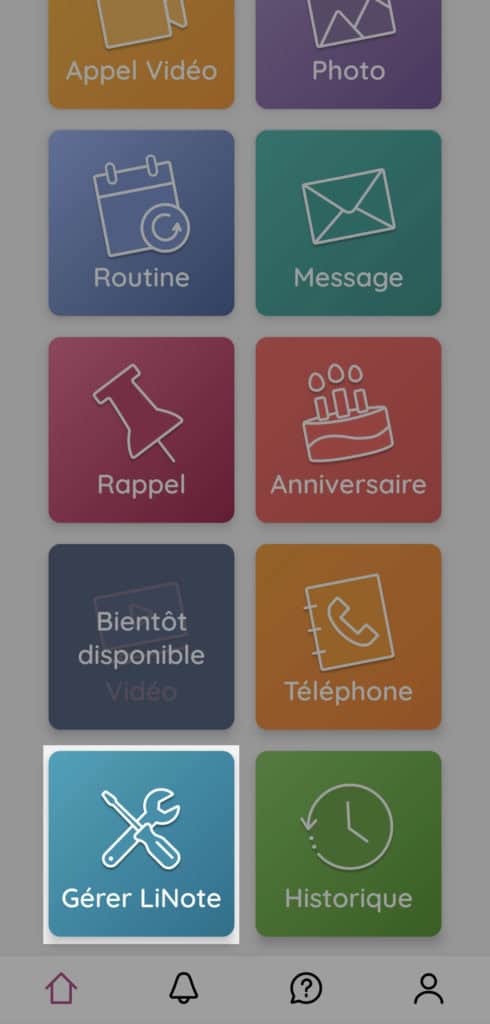
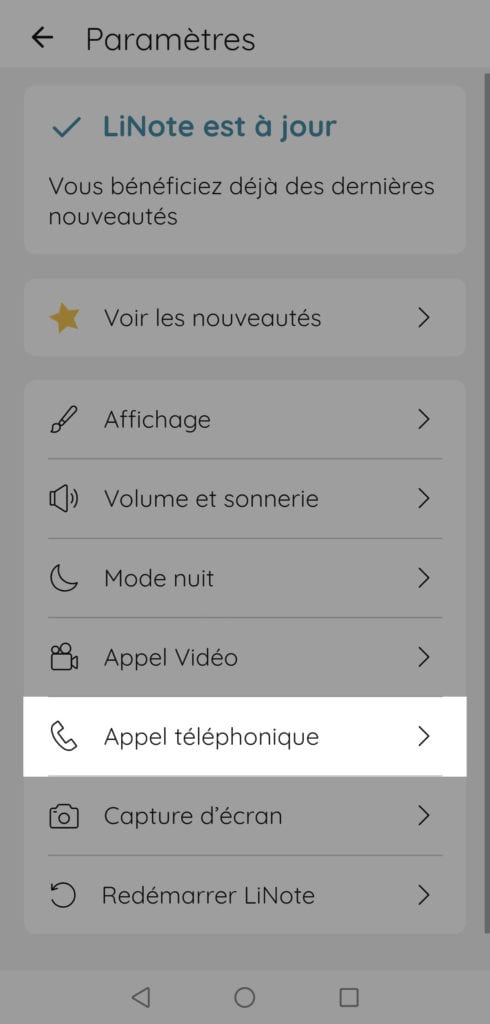
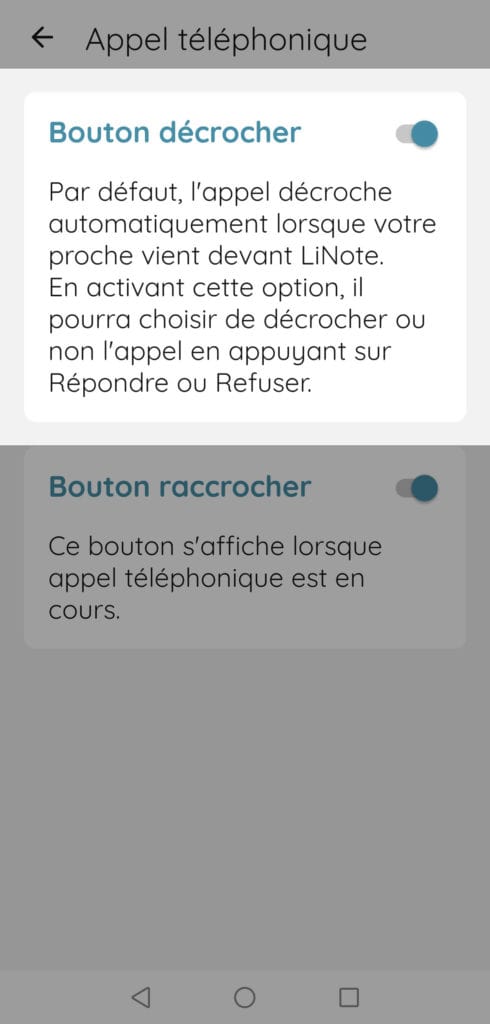
Gérer le son :
🔉 Régler le volume de LiNote
IMPORTANT : LiNote doit être allumée pour pouvoir modifier le volume depuis l’application
- Ouvrir l’application et aller dans « Gérer LiNote ».
- Puis aller dans « Volume et sonnerie ».
- Vous pouvez gérer séparément le volume des sonneries et de la lecture vocale des messages, du volume de la voix pendant les appels vidéo.
🔉 Changer la sonnerie de LiNote
IMPORTANT : LiNote doit être allumé pour pouvoir modifier la sonnerie depuis l’application
- Ouvrir l’application et aller dans « Gérer LiNote ».
- Puis aller dans « Volume et sonnerie ».
- Choisissez la sonnerie que vous préférez.
Parmi les sonneries disponibles vous trouverez :
- Sonnerie « Plus aiguë »
Choisissez cette sonnerie si votre proche a des problèmes auditifs (très souvent les personnes âgées n’entendent plus très bien les sons graves). - Sonnerie « Message vocal »
Choisissez cette sonnerie si votre proche confond la sonnerie de LiNote avec celle du téléphone. Quand LiNote sonnera, votre proche entendra « Vous avez un message sur votre LiNote » plusieurs fois (jusqu’à ce qu’il vienne voir ce qui est affiché à l’écran). - Sonnerie « Musette »
Cette sonnerie lui rappellera sa jeunesse !
🔉 Comment activer la lecture vocale de l’horloge ?
IMPORTANT : La lecture vocale de l’horloge peut être activée uniquement sur la tablette.
- Déverrouillez LiNote en appuyant longtemps sur le petit cadenas en bas à droite de l’écran.
- Appuyez sur l’icône paramètre en haut à droite (elle ressemble à une roue d’engrenage).
- Repérer « Lecture vocale de l’horloge » (dans la zone de droite de l’écran) et sélectionnez « Oui »
- Quittez les paramètres en appuyant sur la flèche tout en haut à gauche.
📦 Installation de LiNote
⭐ Première installation
- Brancher les enceintes sur la tablette.
- Brancher les enceintes à une prise électrique.
- Brancher la tablette à une prise électrique.
- Allumer les enceintes et régler le volume.
- Allumer la tablette en appuyant longtemps sur le plus petit bouton (situé sur le côté gauche de la tablette).
⭐ Connecter LiNote au Wifi
Pour connecter LiNote au Wifi :
- Déverrouillez LiNote en appuyant longtemps sur le petit cadenas en bas à droite de l’écran.
- Appuyez sur l’icône paramètre en haut à droite (elle ressemble à une roue d’engrenage).
- Aller dans « Wifi »
- Vérifiez que le Wifi est bien allumé : le petit bouton en face de « Connexion Wifi » doit être vert (On). S’il est gris (Off), appuyez dessus pour l’activer.
- Attendez que LiNote recherche tous les réseaux Wifi aux alentours puis appuyez sur le nom de votre réseau.
Note : si LiNote ne trouve pas votre Wifi, consultez la rubrique « Que faire si LiNote ne trouve pas mon réseau Wifi ? » - Entrez le mot de passe du Wifi (il se trouve la plupart du temps à l’arrière que votre box internet, il est parfois appelé « Clé de sécurité »). Quand c’est fait, appuyez sur Ok.
- Quittez les paramètres en appuyant sur la flèche tout en haut à gauche.
Que faire si LiNote ne trouve pas mon réseau Wifi ?
Appelez-nous au 03 72 76 00 00 pour que nous puissions vous aider.
(Retrouvez les jours et les horaires où nous sommes joignables tout en bas de cette page)
Comment redémarrer ou éteindre LiNote ?
- Appuyez longtemps sur l’icône de cadenas en bas à droite
 jusqu’à ce que le menu apparaisse.
jusqu’à ce que le menu apparaisse. - Appuyez sur l’icône des paramètres
 en haut à droite.
en haut à droite. - Dans la colonne de gauche, appuyez sur « Eteindre l’appareil »
- Puis appuyez sur « Redémarrer » ou sur « Eteindre »
🔧 Problèmes techniques
Pourquoi la sonnerie de LiNote ne s’arrête pas, même quand quelqu’un est devant ?
Quand LiNote sonne sans arrêt même lorsque quelqu’un se trouve devant :
Appuyez n’importe où sur l’écran pour arrêter la sonnerie
Note : si votre proche n’est pas en capacité d’appuyer sur l’écran, vous pouvez aussi lancer un appel vidéo puis raccrocher quelques secondes après. Cela coupera la sonnerie, même si l’appel vidéo ne démarre pas vraiment.
Il se peut que la détection automatique ne se fasse pas correctement lorsque LiNote est mal positionné. Vous pouvez vérifier l’installation en suivant ces étapes (tutoriel vidéo ci-dessous) :
- Appuyez longtemps sur le petit cadenas en bas à droite de l’écran
 jusqu’à ce que le menu apparaisse
jusqu’à ce que le menu apparaisse - Appuyez sur l’icône paramètres en haut à droite

- Dans la colonne de gauche, allez dans « Test de l’installation »
- Grâce au retour caméra, positionnez LiNote pour qu’il voit clairement le visage de votre proche lorsqu’il est devant l’appareil (attention par exemple au contre-jour).
L’écran de LiNote reste noir, que faire ?
- Débrancher puis rebranchez le câble d’alimentation de LiNote.
- Si LiNote était éteint, vous verrez s’afficher à l’écran une icône de pile électrique puis le pourcentage de batterie restant :
- Si LiNote a moins de 3% de batterie
Attendez qu’elle se recharge un peu avant d’essayer de l’allumer. - Si LiNote a plus de 3% de batterie
Placez-vous au dessus de LiNote : vous verrez plusieurs boutons, appuyez longtemps sur celui situé le plus à gauche. LiNote va s’allumer.
- Si LiNote a moins de 3% de batterie
- Si vous ne voyez rien s’afficher à l’écran après avoir débranché puis rebranché, vérifiez que le câble est bien enfoncé du côté de la tablette et du côté de la prise électrique. Si tout était bien branché, c’est que LiNote est actuellement en mode nuit.
- Pour sortir du mode nuit, prenez LiNote avec vous et allez dans une pièce très sombre, le mieux étant qu’il fasse totalement noir (ex : dans une pièce sans fenêtre, comme la salle de bains ou les toilettes)
- Vous verrez alors un petit cadenas blanc en bas à droite de l’écran. Appuyez longtemps dessus jusqu’à déverrouiller le menu de LiNote.
- Appuyez ensuite sur l’icône paramètres en haut à droite (elle ressemble à une roue d’engrenage)
- Dans la colonne de gauche, appuyez sur « Luminosité de l’écran »
- Dans la zone de droite, vous pourrez choisir de désactiver le mode nuit ou de changer sa plage horaire.
Je ne peux plus rien faire depuis l’application
Si vous voyez ce message lorsque vous essayez de modifier l’écran de LiNote, de créer un nouveau rappel, d’envoyer un photo, une vidéo ou de démarrer un appel vidéo, appelez-nous au 03 72 76 00 00 :

Pourquoi la qualité des appels vidéo n’est pas bonne ?
La qualité des appels vidéo dépendant de la qualité de la connexion internet, aussi bien de votre côté que du côté de LiNote.
Si vous souhaitez qu’on effectue un diagnostique de la qualité de la connexion, contactez-nous au 03 72 76 00 00 ou à [email protected].
Pourquoi l’enceinte ne fonctionne pas ?
🔔 Utiliser les rappels et l’agenda
📆 Afficher l’agenda
IMPORTANT : LiNote doit être allumée pour pouvoir activer l’agenda
- Ouvrir l’application et aller dans « Gérer LiNote ».
- Puis aller dans « Affichage ».
- Activer « Agenda » dans la liste (si deux éléments sont déjà activés, vous devez d’abord en désélectionner un avant d’activer l’agenda).
– Si vous activez uniquement le agenda, il s’affichera en plein écran.
– Si vous activez deux éléments, ils s’afficheront côte à côte. Vous pouvez choisir leur position avec le bouton intervertir. - En descendant plus bas, dans la section « Agenda » vous pourrez choisir d’afficher les événements de la journée ou bien ceux de la semaine.
🔔 Enregistrer des rappels et les afficher dans l’agenda
IMPORTANT : LiNote doit être allumée pour pouvoir enregistrer des rappels
Il existe deux cas de figure : lorsque l’agenda est activé et lorsqu’il est désactivé.
- Activez l’agenda si vous souhaitez l’utiliser (voir tutoriel précédent)
- Créez un rappel :
- Renseignez le titre de l’événement (ex : Visite de Sarah)
- Renseignez l’heure et la date de l’événement (ex : 14 septembre à 18h)
- Si l’agenda est activé : choisissez si l’événement doit apparaitre ou non dans l’agenda.
- Choisissez si un rappel doit ou non sonner :
indiquez quand ce rappel doit sonner (ex : 1h avant),
quel message il devra afficher (ex : Sarah passe te voir ce soir à 18h),
et pendant combien de temps il doit rester affiché à l’écran (ex : pendant 1h).
🔔 Envoyer des photos
📷 Comment fonctionne l’envoi de photos ?
Vous ne trouvez pas la réponse à votre problème ?
Envoyez-nous un mail à [email protected]